电脑PPT封面如何设置“文字填充在文字”效果
PPT是我们现在经常使用的办公软件之一,今天小编就告诉大家电脑PPT封面如何设置“文字填充在文字”效果。
具体如下:
1.首先我们在电脑中新建一份ppt文件。
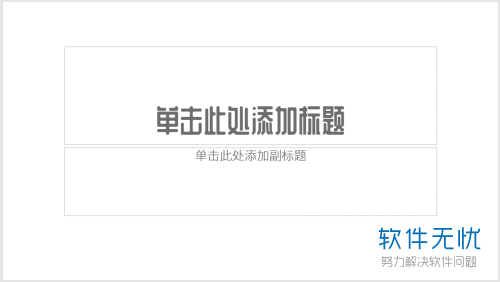
2. 为了效果的考虑,我们可以将背景设置为深色的。
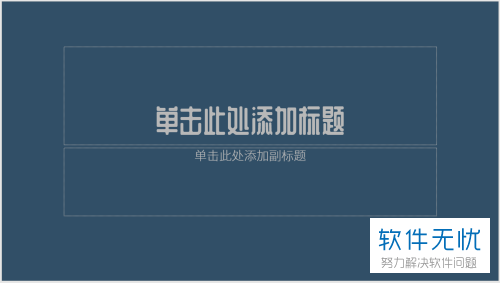
3. 然后我们在其中编辑文字,字号小一些。
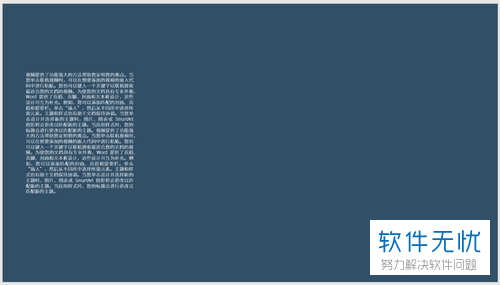
4. 在让在内容旁边输入幻灯片的标题,。

5. 输入好之后选中,右键,在弹出的窗口中点击设置形状格式。
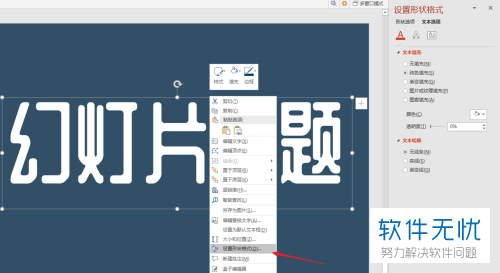
6. 我们先将左边文字内容的颜色进行设置,然后再选中标题中的一个字,点击右侧的图片或纹理填充这个选项。
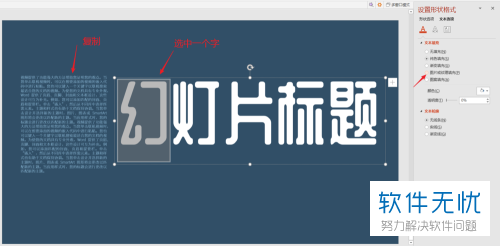
7然后在设置形状格式界面中点击剪贴板,将“将图片平铺为纹理”选项进行勾选。
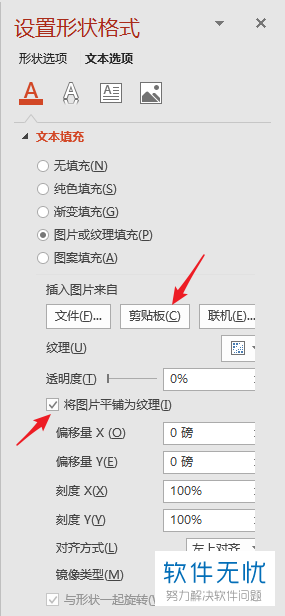
8. 如图所示,第一个就被填充成功了。

9. 我们只要将内容的颜色进行更改然后填充在标题中即可,
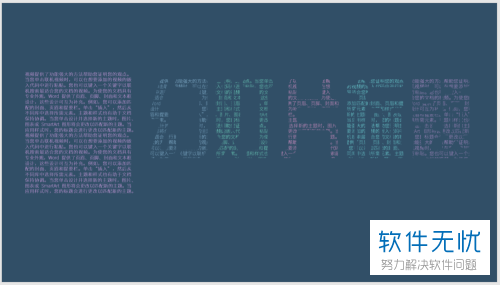
10. 设置之后的效果如图所示。
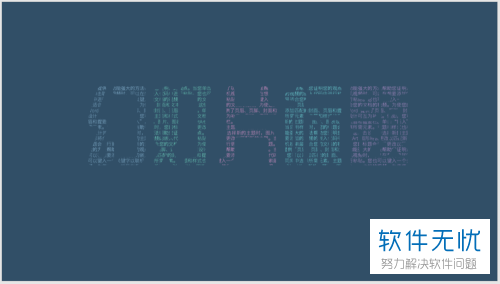
11. 最后我们可以根据自己的喜好进行一些效果的添加。
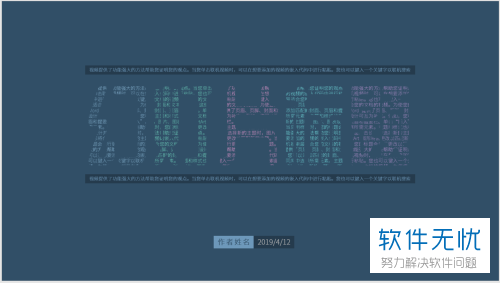
以上就是电脑PPT封面设置“文字填充在文字”效果的方法。
分享:
相关推荐
- 【其他】 国家超算互联网平台Deepseek网页版地址 02-10
- 【其他】 fishbowl鱼缸测试网址 02-08
- 【其他】 充电提示音怎么设置 02-08
- 【其他】 oppo云服务平台登录入口 02-08
- 【其他】 iphone序列号查询官方入口在哪里 02-08
- 【其他】 大众点评推广怎么收费 11-27
- 【其他】 手机智能语音怎么关闭 11-21
- 【其他】 word下一页怎么弄 11-18
- 【其他】 查手机型号怎么查 11-18
- 【其他】 手机的字怎么调大小 11-18
本周热门
-
如何在手机咪咕视频APP中回播卫视的节目视频 2019/07/04
-
iPhone苹果手机Safari游览器软件中的银行卡怎么添加 2019/08/05
-
抖音APP如何去掉视频原音并重新配音 2019/11/26
-
金山文档怎么查看文档历史 2024/04/12
-
怎么将iPhone苹果手机屏幕上的小圆圈图标打开或关闭 2019/09/16
-
青骄第二课堂高一第二课禁毒答案 2021/10/23
-
在哪里找到苹果iPhone手机的文件管理 2019/12/20
-
夸克ai助手在哪 2024/06/13
本月热门
-
解除QQ银行卡的网址是什么 2017/05/03
-
如何在手机咪咕视频APP中回播卫视的节目视频 2019/07/04
-
魔法卡片从哪里进入? 2014/01/14
-
iPhone苹果手机Safari游览器软件中的银行卡怎么添加 2019/08/05
-
iPhone苹果手机误删的照片怎么恢复 2019/12/06
-
抖音APP如何去掉视频原音并重新配音 2019/11/26
-
金山文档怎么查看文档历史 2024/04/12
-
怎么将iPhone苹果手机屏幕上的小圆圈图标打开或关闭 2019/09/16
-
青骄第二课堂高一第二课禁毒答案 2021/10/23
-
鲁大师2015在线升级速度慢导致升级不成功怎么办 2015/03/12





